Taula de continguts
Comptar el nombre de dies a Excel és una tasca important en les nostres activitats diàries. Però quines són les fórmules d'Excel per fer-ho d'una manera eficient? En aquest article, comptaré el nombre de dies des de qualsevol data fins a l'avui mitjançant la fórmula d'Excel i Power Query.
Baixeu el quadern de pràctiques
Podeu baixar el quadern d'Excel següent per millorar-lo. entendre-ho i practicar-lo per tu mateix.
Comptant la data fins avui.xlsx
8 maneres senzilles d'aplicar la fórmula d'Excel per comptar els dies des de la data fins a Avui
En aquest article, us mostrarem com aplicar una fórmula d'Excel per comptar els dies des de la data fins a l'avui utilitzant la fórmula de la resta , la funció AVUI , la funció DATA , la funció DAYS , la funció DATEDIF , la funció NETWORKDAYS , la funció NETWORKS.INT , i l'ús de la Power Query .
Abans d'entrar a la discussió principal, mirem el nostre conjunt de dades.
A la figura següent, els noms dels empleats amb la seva unió es donen dates. Hem de comptar el nombre de dies des de la data d'unió fins a Avui .

Comencem
1. Utilitzant la fórmula de la resta per comptar els dies des de la data fins a l'avui a Excel
Podem comptar el nombre de dies des de la data d'unió fins avui sense esforç mitjançant la restaset.
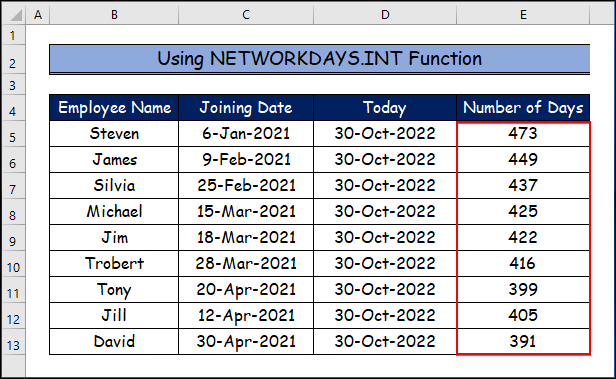
- Més endavant, si podeu incloure festius a la funció. En aquest cas, escriviu aquí la fórmula següent. on C5 és la data d'unió i D5 és la data del dia actual, 7 és per als dies de cap de setmana de divendres i dissabte i $E $5:$E$13 és per a vacances.
=NETWORKDAYS.INTL(C5, D5,7,$E$5:$E$13)
- Finalment, obtindreu el següent sortida.

Llegeix més: Com calcular els dies pendents a Excel (amb passos senzills)
8. Ús de Power Query per comptar els dies des de la data fins a l'avui a Excel
Si voleu fer la mateixa anàlisi amb Power Query que he fet amb diferents funcions d'Excel, serà una bona decisió.
Power Query , una de les eines d'intel·ligència empresarial més potents, requereix que l'usuari no aprengui cap codi en concret.
La primera característica. disponible a MS Excel el 2010, l'Excel 2010 i el 2013, és un complement gratuït. S'ha integrat totalment a Excel des del 2016.
Aquí, només mostro el procés de resta mitjançant Power Query .
Pas 1:
- En primer lloc, seleccioneu l'interval de cel·les B4:D13 > De la taula (disponible a la pestanya Dades )> Crea una taula >prem.

Pas 2:
- Afegeix Columna >prem la tecla CTRL >seleccioneu les dues columnes, és a dir, Data d'unió i Avui >feu clic a Data > Resta dies.
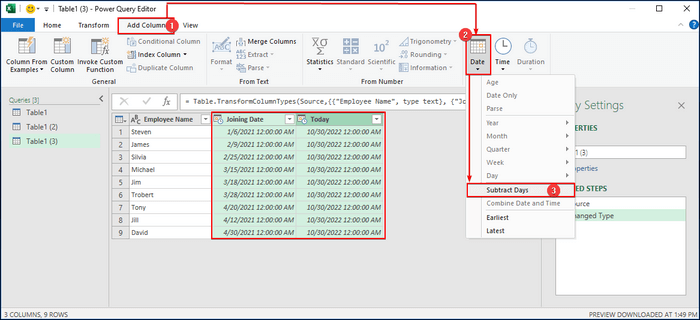
Pas 3:
- Seleccioneu Pestanya Inici > Tanca i amp; Carrega > Tanca & Carrega a.

- Aquí, seleccionarem Full de treball nou >premer.

- Finalment, obtindreu la sortida com la següent.

Més informació : Com comptar els dies des de la data fins al dia d'avui automàticament mitjançant la fórmula d'Excel
Conclusió
En aquest article, hem tractat 8 maneres de fórmules d'Excel per comptar dies des de la data fins avui. Espero sincerament que us hagi agradat i hagi après molt d'aquest article. A més, si voleu llegir més articles sobre Excel , podeu visitar el nostre lloc web, ExcelWIKI . Si teniu preguntes, comentaris o recomanacions, deixeu-los a la secció de comentaris a continuació.
fórmula.La fórmula de resta, la més fàcil de deduir, es pot aplicar fàcilment introduint l'operador menys (-) entre les dues dates.
Pas 1:
- Primer, seleccioneu la cel·la E5 .
- A continuació, escriu la fórmula següent.
=D5-C5
- Finalment, premeu ENTER .

Pas 2:
- Així, veureu el nombre de dies entre la data d'incorporació de la primera persona i la data d'avui.
- A continuació, utilitzeu l'eina Emplenar mànec i arrossegueu-lo cap avall des de la cel·la E5 a la cel·la E13

Pas 3:
- Finalment, obtindreu el nombre de dies per a totes les persones de les dades set.

Llegeix més: Com reduir el nombre de dies o una data d'avui a Excel
2. Utilització de la funció AVUI per comptar els dies des de la data fins a l'avui
Si no voleu crear una cel·la diferent per a la data actual, sempre podeu utilitzar l'AVUI function .
Aquesta funció retorna la data actual, que s'actualitza constantment si es modifica o obre el conjunt de dades. No es presenten arguments a la funció TODAY .
Pas 1:
- Per aplicar la funció al nostre conjunt de dades, seleccioneu un cel·la en blanc, p. E5 cel·la.
- A continuació, escriviu la fórmula següent per calcular el nombre total de dies des que un empleat haes va incorporar a l'oficina. Aquí C5 és la data d'incorporació de l'empleat.
=TODAY()-C5
- I després, premeu ENTER .

Pas 2:
- Per tant, veureu el nombre de dies entre la data d'incorporació de la primera persona i la data d'avui.
- A continuació, utilitzeu l'eina Emplenar mànec i arrossegueu-lo cap avall des de E5 cel·la a E13 cel·la.

Pas 3:
- Finalment, obtindreu el nombre de dies per a totes les persones del conjunt de dades.

Més informació: Fórmula d'Excel per calcular el nombre de dies entre avui i una altra data
3. Ús de la fórmula d'Excel amb la funció DIES per comptar els dies des de la data fins a avui
Una altra manera senzilla de comptar el nombre de dies entre dues dates , en aquest cas, la data d'unió i la data actual, és aplicar la funció DAYS .
La funció proporciona el nombre de dies entre dues dates d'Excel.
Sintaxi de la funció DAYS
=DAYS (end_date, start_date) Arguments de la funció DAYS
end_date – La data final.
data_inici – La data d'inici.
Pas 1:
- Així doncs, apliquem la funció a les nostres dades conjunt. Ara, seleccioneu una cel·la en blanc com D5 .
- A continuació, inseriu la fórmula següent aquí. on D5 és la data del dia actual i C5 és ladata de la data d'incorporació.
=DAYS(D5,C5)
- Després, premeu INTRO .

Pas 2:
- Aquí veureu el nombre de dies entre la data d'incorporació de la primera persona i la data d'avui.
- A continuació, utilitzeu l'eina Emplenar mànec i arrossegueu-la cap avall des de la cel·la E5 fins a la E13 cel·la.

Pas 3:
- Com a resultat, obtindreu el nombre de dies per a totes les persones del conjunt de dades.

Llegeix més: Com calcular el nombre de dies entre dos Dates a Excel
4. Aplicació de la funció DATA per comptar dies des d'avui a Excel
Podeu calcular el nombre de dies mitjançant la funció DATA . La funció DATE retorna el número de sèrie que té una data concreta.
Sintaxi de la funció DATE
=DATE (year, month, day) Arguments de la funció DATE
any – Número de l'any.
mes – Número del mes.
dia – Número del dia.
Com que tenim una cel·la que conté la data, podem utilitzar les funcions YEAR , MES i DAY per extreure l'any. mes i data respectivament. A més, podeu introduir les dades manualment.
- La funció ANY extreu l'any d'una data determinada. La sintaxi de la funció és
=YEAR (date)
- El MES d'Excelfunció extreu el mes d'una data determinada
=MONTH (serial_number)
- La funció Excel DAY retorna el dia del mes com a nombre entre l'1 i el 31 d'una data determinada.
=DAY (date) Pas 1 :
- Per tant, la nostra fórmula pren la forma on D5 és la data del dia actual i C5 és la data d'unió.
=DATE(YEAR(D5),MONTH(D5),DAY(D5))-DATE(YEAR(C5),MONTH(C5),DAY(C5))
- Ara, seleccioneu una cel·la en blanc E5 , introduïu la fórmula, i premeu ENTER .

Pas 2:
- Per tant, vegeu el nombre de dies entre la data d'incorporació de la primera persona i la data d'avui.
- A més, utilitzeu l'eina Emplenar mànec i arrossegueu-lo cap avall des de E5 cel·la a la cel·la E13 .
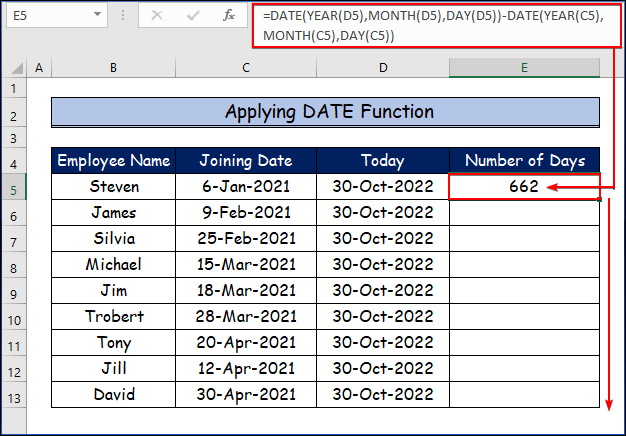
Pas 3:
- Per últim, la imatge donada mostra el nombre de dies entre la data d'unió i la data d'avui al conjunt de dades.

Més informació: Calculeu el nombre de dies entre dues dates amb VBA a Excel
Lectures similars
- Com calcular el nombre de mesos entre dues dates a Excel
- Afegiu dies a una data a Excel sense incloure caps de setmana (4 maneres)
- Com calcular dies laborables en un mes a Excel (4 maneres fàcils)
- Resta les dates a Excel per obtenir anys (7 mètodes senzills)
- Com calcular els dies laborables entre dues dates a Excel (4Mètodes)
5. Utilitzar la fórmula d'Excel amb la funció DATEDIF per comptar els dies des de la data fins a l'avui
L'ús de la funció DATEDIF també és una manera de comptar els dies entre dates d'Excel. Està especialment pensat per determinar la diferència de temps en diferents unitats, inclosos dies, mesos i anys.
Sintaxi de la funció DATEIF
=DATEDIF (start_date, end_date, unit) Arguments de la funció DATEIF
start_date – Data d'inici en format de número de sèrie de data d'Excel.
data_final – Data de finalització en format de número de sèrie de data d'Excel.
unitat – La unitat de temps que cal utilitzar (anys, mesos o dies).
Pas 1:
- A continuació, es mostra la fórmula per al nostre conjunt de dades on D5 és la data del dia actual i C5 és la data de la incorporació. A més, d fa referència als dies (dies complets).
=DATEDIF(C5,D5,"d")
- Ara introduïu la fórmula a una cel·la en blanc i premeu ENTER .
- De la mateixa manera, la funció DIES , també podeu utilitzar la funció AVUI aquí en lloc de data_final.
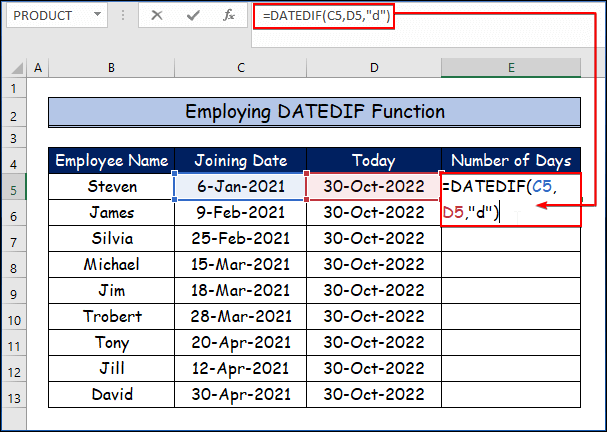
Pas 2:
- A continuació, veureu el nombre de dies entre els la data d'incorporació de la primera persona i la data d'avui.
- A més, utilitzeu l'eina Emplenar mànec i arrossegueu-la cap avall des de la cel·la E5 a la 6> E13 cel·la.

Pas 3:
- Finalment, la imatge donada mostra el númerode dies entre la data d'unió i la data d'avui al conjunt de dades.
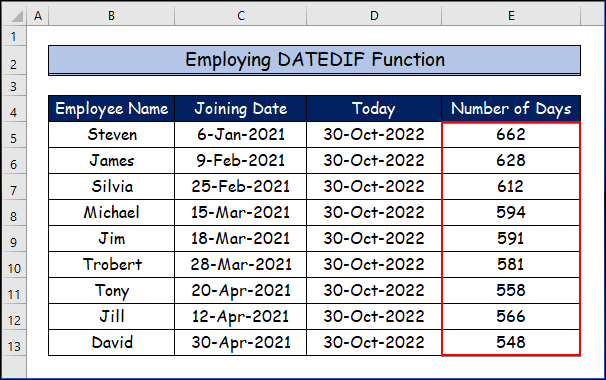
Llegeix més: Com comptar els mesos des de la data a avui utilitzant la fórmula d'Excel
6. Aplicació de la funció NETWORKDAYS per comptar dies des de la data fins a l'avui a Excel
Si voleu comptar els dies laborables i excloure els dies de cap de setmana i festius, pot utilitzar la funció NETWORKDAYS .
Excel NETWORKDAYS compta el nombre de dies laborables entre dues dates. Dissabte i diumenge s'exclouen automàticament de la funció i, opcionalment, es pot excloure una llista de festius.
No podeu canviar els dies de cap de setmana predeterminats a la funció.
Sintaxi de la NETWORKDAYS Funció
=NETWORKDAYS (start_date, end_date, [holidays]) Arguments de la NETWORKDAYS Funció
data_inici – La data d'inici.
data_final – La data de finalització.
vacances – [opcional] Una llista de dies no laborables com a dates.
Pas 1:
- En primer lloc, comptem el nombre de dies laborables excloent els dies de cap de setmana predeterminats i sense comptar els festius.
- Per tant, seleccioneu una cel·la en blanc i inseriu la fórmula següent on C5 és la data d'unió i D5 és la data del dia actual.
=NETWORKDAYS(C5,D5)
- A continuació, premeu ENTER .

Pas 2:
- A continuació, veurà el nombre de dies entre el primerla data d'incorporació de la persona i la data d'avui.
- Després d'això, utilitzeu l'eina Emplenar mànec i arrossegueu-lo cap avall des de la cel·la E5 fins a la E13 cel·la.

Pas 3:
- Finalment, la imatge proporcionada mostra el nombre de dies entre la data d'unió i la data d'avui al conjunt de dades.

Ara, podem incloure una llista de les vacances. . No és obligatori que l'interval de cel·les dels dies festius sigui proper a les altres dues dates. Però assegureu-vos que el signe Dòlar ($) estigui disponible a l'interval de cel·les perquè funcioni per a tots els empleats.
Per tant, la fórmula serà:
=NETWORKDAYS(C5,D5,$E$5:$E$13) on C5 és la data d'unió, D5 és la data del dia actual (podeu utilitzar el TODAY en comptes d'ella) i $E$5:$E$13 és l'interval de cel·les per a les vacances. Després d'això, seleccioneu una cel·la en blanc i premeu Retorn .
- Finalment, obtindreu la sortida següent.

Més informació: Com calcular els dies laborables sense incloure els diumenges a Excel
7. Ús de la funció NETWORKDAYS.INT d'Excel per comptar els dies des de la data fins a l'avui
Com sabeu, els dies de cap de setmana varien d'un país a un altre. Per exemple, divendres i dissabte són dies de cap de setmana en alguns països.
Una limitació principal de la funció NETWORKDAYS es fixa els dissabtes i els diumenges. Si voleu personalitzar els dies del cap de setmana, aleshoresLa funció NETWORKDAYS.INT serà l'opció adequada per a vostè.
Aquesta funció també compta el nombre de dies laborables exclosos els dies de cap de setmana i festius personalitzats.
Sintaxi de NETWORKDAYS.INT Funció
=NETWORKDAYS.INTL (start_date, end_date, [weekend], [holidays]) Arguments de NETWORKDAYS.INT Funció
data_inici – La data d'inici.
data_final – La data de finalització.
cap de setmana – [opcional] Configuració per a quins dies de la setmana s'han de considerar caps de setmana.
vacances – [opcional] Una referència a les dates que s'han de considerar dies no laborables.
Pas 1:
- Per aplicar la fórmula al nostre conjunt de dades, seleccioneu una cel·la en blanc, p. ex. E5 .
- A continuació, escriviu la fórmula següent on C5 és la data d'unió i D5 és la data de el dia actual i 7 és per als dies de cap de setmana de divendres i dissabte.
=NETWORKDAYS.INTL(C5,D5,7)
- Després prement ENTER , obtindreu el resultat següent.
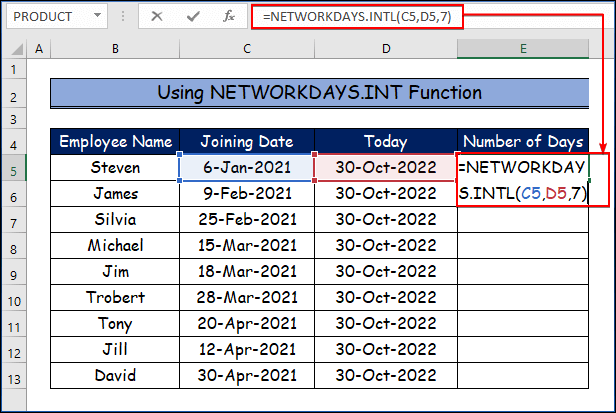
Pas 2:
- Així, veureu el nombre de dies entre la data d'incorporació de la primera persona i la data d'avui.
- Després d'això, utilitzeu l'eina Emplenar mànec i arrossegueu-lo cap avall des del E5 cel·la a E13 cel·la.

Pas 3:
- En conseqüència, la imatge indicada mostra el nombre de dies entre la data d'unió i la data d'avui a les dades

